Konfigurieren von Geschäftszeiten, Arbeitstagen und Rollen
Lernziele
Nachdem Sie dieses Modul abgeschlossen haben, sind Sie in der Lage, die folgenden Aufgaben auszuführen:
- Einrichten von Arbeitszeiten und unternehmensweiten Feiertagen
- Aktivieren der Zuweisung von Aktionsplanaufgaben zu Rollen
Festlegen der Geschäftszeiten
Wenn Sie die Geschäftszeiten festlegen, geben Sie bei den Aktionsplänen an, dass Leerlaufzeiten, Unternehmensfeiertage und sonstige arbeitsfreie Tage bei der Berechnung der Frist und der Ausführung von Aufgaben vermieden werden sollen. Praktisch!
Sowohl Ryan als auch die Kundenbetreuerin Srilakshmi arbeiten in der Zentrale der Cumulus Bank in Pittsburgh, Pennsylvania. Da auch die Vermögensverwaltung dort ansässig ist, richtet Matt die Geschäftszeiten für diesen Standort ein.
Hierzu geht Matt wie folgt vor:
- Klicken Sie auf
 und dann auf Setup.
und dann auf Setup. - Geben Sie im Feld "Schnellsuche" den Text
Geschäftszeitenein und wählen Sie dann Geschäftszeiten aus. - Klicken Sie neben dem Standarddatensatz auf Bearbeiten und geben Sie Ihre Zeitzone an. Matt wählt Eastern Standard Time aus.
- Die Vermögensverwaltung bei Cumulus arbeitet montags bis freitags von 08:00 bis 16:00 Uhr. Matt nimmt folgende Änderungen im Abschnitt "Geschäftszeiten" vor.
- Für Montag geben Sie
8:00als Startzeit und16:00als Endzeit ein. - Deaktivieren Sie 24 Stunden.
- Wiederholen Sie diese Schritte für Dienstag bis Freitag.
- Da Samstag und Sonntag keine Arbeitstage sind, lassen Sie hier die Start- und Endzeiten leer.
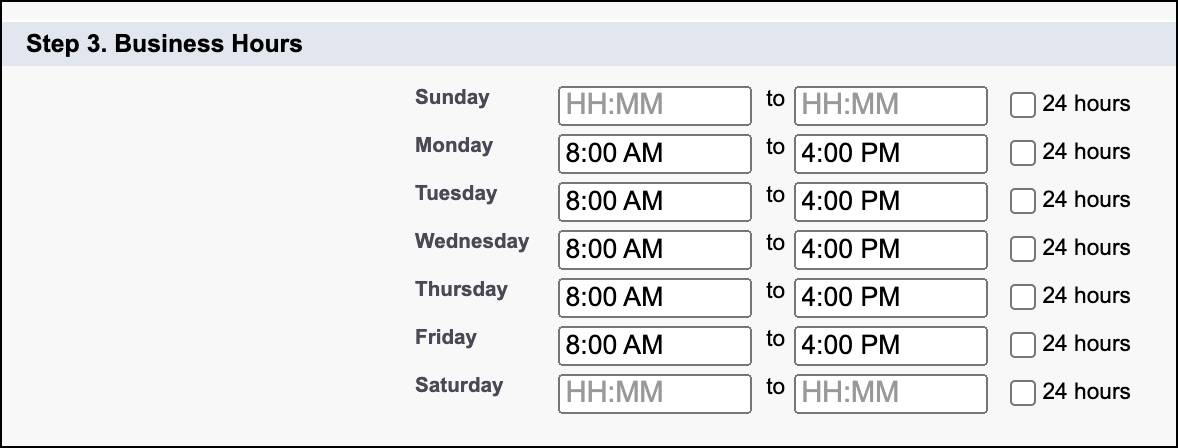
- Für Montag geben Sie
- Klicken Sie auf Speichern.
Einrichten von unternehmensweiten Feiertagen
Als Nächstes richtet Matt unternehmensweite Feiertage ein. Geschäftszeiten und Eskalationsregeln werden an Feiertagen ausgesetzt, und das Team kann eine wohlverdiente Pause einlegen.
- Klicken Sie auf
 und dann auf Setup.
und dann auf Setup. - Geben Sie in das Feld "Schnellsuche"
Feiertageein und wählen Sie Feiertage aus. - Klicken Sie auf Neu.
- Der Martin-Luther-King-Tag gilt bei Cumulus als Feiertag. Matt macht im Abschnitt "Feiertagsdetails" die entsprechenden Angaben.
- Geben Sie in das Feld "Holiday Name (Name des Feiertags)"
Martin Luther King Jr. Dayein. - Damit gilt der dritte Montag im Januar als Feiertag. Dieses Jahr fällt er auf den 17.1. Wählen Sie im Feld "Datum" also 17.1.2022 aus.
- Wählen Sie Ganztägig aus.
- Deaktivieren Sie Recurring Holiday (Wiederkehrender Feiertag). Aktionspläne berücksichtigen keine wiederkehrenden Feiertage, wenn sie arbeitsfreie Tage ermitteln, die bei der Berechnung der Fertigstellungstermine übersprungen werden sollen.

- Geben Sie in das Feld "Holiday Name (Name des Feiertags)"
- Klicken Sie auf Speichern.
Erstellen von Accountteams und Rollen
Ryan möchte Aktionsplanaufgaben bestimmten Rollen zuweisen. Um dies zu ermöglichen, richtet Matt Accountteams und Rollen ein. Was ist ein Accountteam? Es ist eine Gruppe von Benutzern, die sich die Arbeit an einem Kunden teilen.
Danach weist Matt die Personen zu, die diese Rollen für einen Kunden bekleiden. Wenn ein Benutzer zur Laufzeit einen Aktionsplan mithilfe einer Vorlage erstellt, ermittelt FSC für die angegebene Rolle einen Benutzer und weist diesem Benutzer die Aufgabe zu.
Ryan plant, eine Aktionsplanvorlage für die regelmäßigen Finanzprüfungssitzungen zu erstellen. Er hält die folgenden Accountteams und Rollen schriftlich fest.
| Ryan | Vermögensverwalter |
| Srilakshmi | Kundenbetreuer |
Nachdem Matt Accountteams aktiviert und diese Rollen hinzufügt hat, gehören Ryan und Srilakshmi zu einem Accountteam, das problemlos an Finanzplänen für seine Kunden zusammenarbeiten kann.
Matt beginnt damit, Accountteams zu aktivieren.
- Klicken Sie auf
 und dann auf Setup.
und dann auf Setup. - Geben Sie im Feld "Schnellsuche" den Text
Accountteamsein und wählen Sie dann Accountteams aus. - Klicken Sie auf Account-Teams aktivieren.
- Wählen Sie Accountteams aktiviert und dann Speichern aus.
- Wählen Sie die erforderlichen Seitenlayouts aus, in denen die Listenkomponente der Accountteams enthalten sein soll.
Für Rachel und Kunden wie sie wählt Matt die Kundenseiten für Einzelpersonen, Haushalte, Versicherungsnehmer und Privatkunden aus.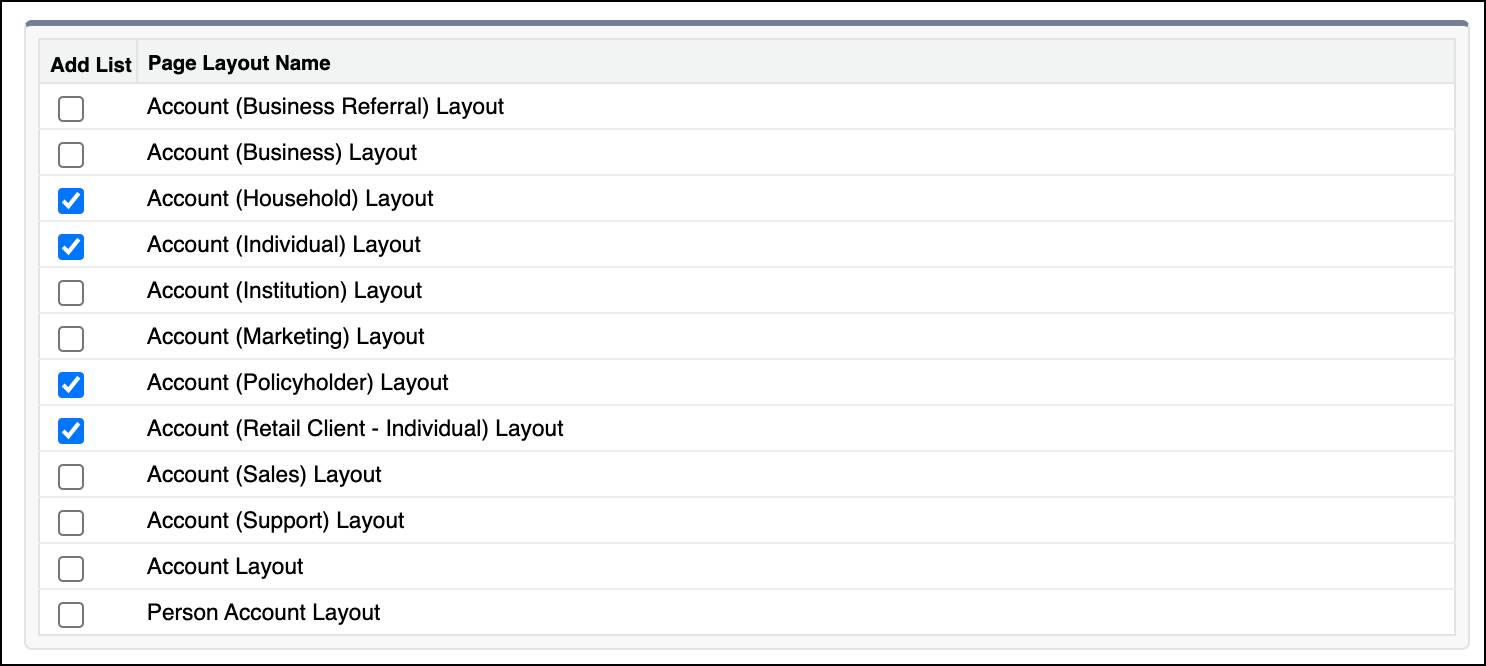
- Klicken Sie auf Speichern.
- Klicken Sie auf Teamrollen.
- Aktualisieren Sie die Liste der Teamrollen, sodass sie den Geschäftsanforderungen entsprechen.
Matt fügt "Vermögensverwalter" und "Kundenbetreuer" hinzu.- Klicken Sie auf Neu.
- Geben Sie
VermögensverwalterundKundenbetreuerin getrennte Zeilen ein. - Klicken Sie auf Speichern.
- Fügen Sie die Accountteammitglieder als Massenvorgang hinzu:
- Geben Sie im Feld "Schnellsuche" den Text
Massenvorgangein und wählen Sie dann Accountteams per Massenvorgang erneut zuweisen aus. - Wählen Sie Account-Teammitglied hinzufügen aus und klicken Sie auf Weiter.
- Suchen Sie nach Rachel Adams Account, wählen Sie ihn aus und klicken Sie auf Weiter.
- Suchen Sie nach Ryan Dobson und fügen Sie ihn der Rolle "Vermögensverwalter" hinzu.

- Klicken Sie auf Hinzufügen und dann auf Fertig.
- Geben Sie im Feld "Schnellsuche" den Text
Matt wiederholt die Schritte, um Srilakshmi als Kundenbetreuerin hinzuzufügen.
Das wars, liebe Leute!
Da die Organisation nun über Aktionspläne verfügt, läuft die Vermögensverwaltungsabteilung von Ryans Team wie eine gut geölte Maschine. Aktionspläne sorgen dafür, dass das Team im Zusammenhang mit seinen tagtäglichen Aufgaben und den Kunden, die es betreut, auf dem Laufenden bleibt. Und Kunden wie Kiara haben das bemerkt. Kürzlich hat sie die Cumulus Bank ihren Freunden und ihrer Familie empfohlen. Dank der Aktionspläne brummt das Geschäft unseres Allstar-Teams wie nie zuvor.
